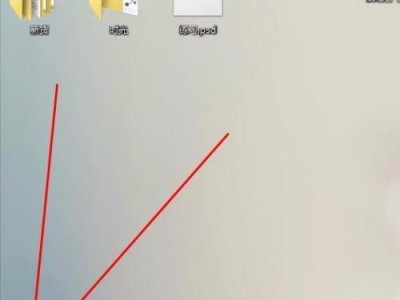PE(PreinstallationEnvironment)是一种操作系统环境,可用于在计算机启动时进行系统恢复、修复或安装操作。本文将详细介绍如何使用PE启动电脑系统,并提供一些注意事项,帮助读者轻松完成操作。
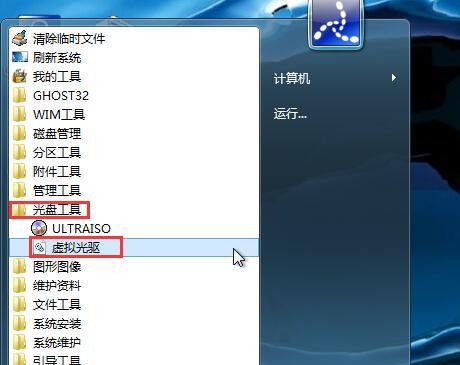
下载PE镜像文件
在PE启动前,首先需要下载相应的PE镜像文件。通过搜索引擎,输入关键词“PE镜像文件下载”,选择一个可靠的下载站点进行下载。
制作PE启动盘
1.准备一个U盘或光盘,并将其格式化为FAT32格式。
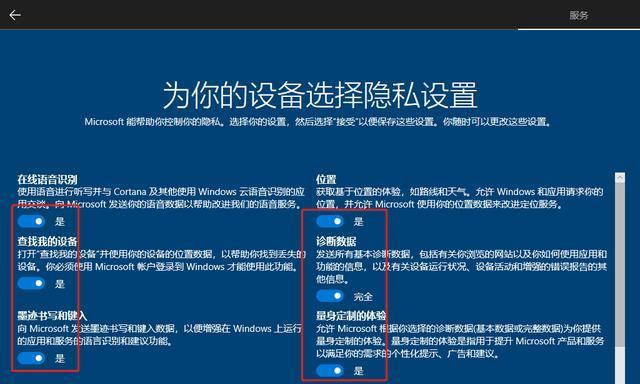
2.使用制作PE启动盘的工具,如WinPE、Rufus等,选择下载好的PE镜像文件进行制作。按照软件提示,选择正确的PE镜像文件和目标设备(U盘或光盘)进行制作。
设置电脑启动顺序
1.插入制作好的PE启动盘,并重启电脑。
2.进入BIOS设置界面,通过按下相应的快捷键(通常是Del、F2、F10等),进入启动顺序设置界面。

3.将PE启动盘所在的设备移至启动顺序的首位,保存并退出BIOS设置。
重启电脑进入PE系统
1.电脑重启后,会自动进入PE系统的界面。此时,选择相应的PE工具,如“WindowsPE工具箱”、“GHOST备份与恢复工具”等。
2.按照PE工具的操作界面进行相应的系统恢复、修复或安装操作。
注意事项之系统兼容性
在使用PE启动电脑系统时,要注意选择与电脑硬件兼容的PE镜像文件。如果PE镜像文件与硬件不兼容,可能会导致系统启动失败或出现其他问题。
注意事项之数据备份
在进行系统修复或安装之前,务必进行重要数据的备份。PE系统虽然可以修复系统问题,但有时候会对数据进行格式化或覆盖,因此提前备份数据是非常重要的。
注意事项之网络连接
在PE系统中,有时需要进行网络连接,例如下载驱动或进行在线修复。在使用PE启动电脑系统之前,确保电脑已连接到可用的网络,并且已配置正确的网络设置。
注意事项之磁盘分区
如果需要进行磁盘分区操作,务必小心谨慎。PE系统中的磁盘管理工具可以进行分区操作,但误操作可能导致数据丢失或系统无法启动。
注意事项之安全软件
在使用PE启动电脑系统时,一些安全软件可能会阻止或扫描PE工具的运行。暂时关闭或解除安全软件的限制,以确保PE系统正常运行。
注意事项之驱动问题
在使用PE启动电脑系统时,可能会遇到部分硬件无法正常识别或使用的问题。此时,可以尝试手动安装缺失的驱动程序,或者查找适用于该硬件的通用驱动。
注意事项之系统还原点
在进行系统修复或重装之前,检查是否有可用的系统还原点。如果有系统还原点,可以优先选择还原系统,以节省时间和努力。
注意事项之系统安装文件
如果使用PE启动电脑系统进行系统重装,确保拥有正确的系统安装文件。检查镜像文件是否完整、无损坏,并且与所需的操作系统版本相匹配。
注意事项之BIOS设置
有些电脑在启动时需要特殊的BIOS设置才能从PE启动盘启动。在遇到启动问题时,可以尝试检查和更改BIOS设置,以确保正确启动。
注意事项之操作风险
在使用PE启动电脑系统时,要谨慎操作,避免误删重要文件或进行不必要的操作。如果不确定某项操作的影响,请事先咨询专业人士或寻求帮助。
通过PE启动电脑系统可以方便地进行系统恢复、修复和安装操作。但在操作前,务必下载合适的PE镜像文件、制作启动盘,并了解注意事项。只有正确使用PE系统,才能更好地解决电脑系统问题。